Sur Mac, la signature des applications est devenue un standard, et depuis Big Sur, vous ne pouvez même pas exécuter des applications non signées. Dans le passé, nous avons publié une solution de contournement pour construire des applications client-serveur fonctionnant sur un serveur Windows et acceptant des connexions de clients Mac. Avec la sortie de 4D v19, nous avons mis à jour la construction d’applications dans 4D pour gérer ce cas. Voici comment vous pouvez créer une application mono-plateforme ou multiplateforme dans la v19.
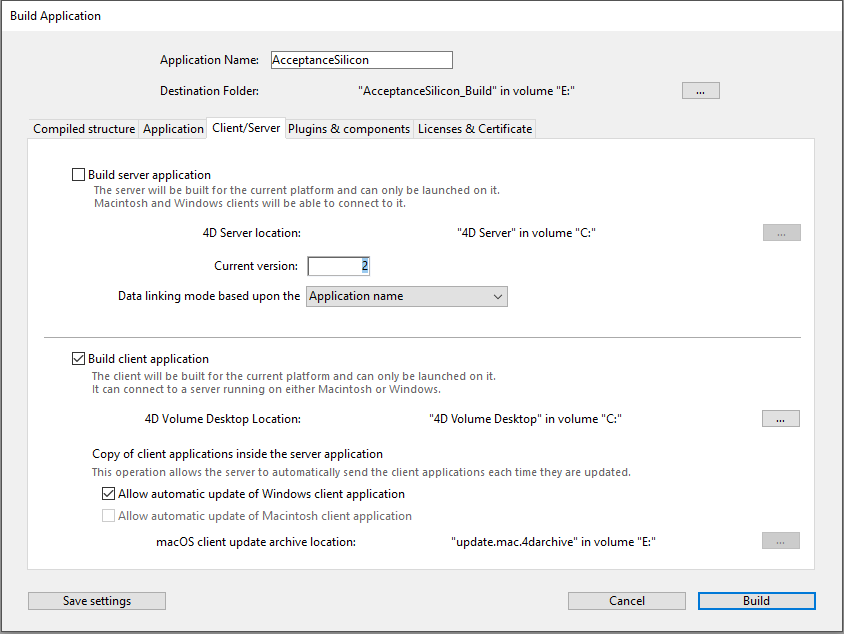
Création d’une application à plateforme unique
Si votre serveur et vos clients sont sur la même plateforme, que ce soit Windows ou Mac, il est très facile de construire votre application :
- Ouvrez l’onglet Client/Serveur de la fenêtre Build Application.
- Cochez la case « Build server application » et indiquez un chemin d’accès approprié au dossier 4D Server (sous Windows) ou à l’application (sous Mac).
- Cochez la case Créer une application client et indiquez un chemin d’accès approprié au dossier 4D Volume Desktop (sous Windows) ou à l’application (sous Mac).
- Vous pouvez cocher la case Autoriser la mise à jour automatique de l’application client pour votre plate-forme si vous souhaitez mettre automatiquement à jour les anciens clients. Dans ce cas, il est important d’augmenter le numéro de la version actuelle.
- Prenez un moment pour vérifier que votre licence et votre certificat sont correctement définis dans l’onglet Licences et certificat, puis cliquez sur Construire pour créer votre application.
Vous trouverez vos applications client et serveur dans le dossier [nom de votre base]_build situé dans le même dossier que votre base de données.
Création d’une application multiplateforme
Si vous devez créer une application multiplateforme, avec des clients Windows et Mac, la procédure est différente selon que votre serveur fonctionne sous Windows ou Mac.
Si votre serveur fonctionne sur Mac, vous devrez également cocher la case Autoriser la mise à jour automatique de l’application client Windows et indiquer le chemin d’accès à un dossier Windows 4D Volume Desktop. Vous pouvez cliquer sur Build pour construire votre serveur et vos deux clients.
Si votre serveur fonctionne sous Windows, c’est un peu plus compliqué, car votre application doit être signée sur Mac et compilée pour Silicon :
- Sur un Mac, compilez votre base pour toutes les plateformes.
- Dans la fenêtre Build Application, allez dans l’onglet Client/Server et cochez uniquement Build client application, et si vous avez besoin d’une mise à jour automatique, cochez Allow automatic update of Macintosh client application. Si vous utilisez la mise à jour automatique, la compilation créera une mise à jour du client Mac. La mise à jour du client Mac est le fichier nommé update.mac.4darchive situé dans le dossier Upgrade4DClient à côté de votre application client Mac.
- Ensuite, sous Windows, ouvrez la base de données compilée sur Mac et suivez la procédure pour construire une application à plate-forme unique. Si vous devez mettre à jour votre client Mac, cochez la case Autoriser la mise à jour automatique de l’application client Macintosh et fournissez un chemin d’accès à la mise à jour du client Mac. Vous pouvez maintenant construire votre application multiplateforme !
Ces nouvelles fonctionnalités de la v19 vont simplifier la création d’applications.
Bien sûr, si vous avez des questions sur ces changements, faites-nous en part sur le forum 4D.

